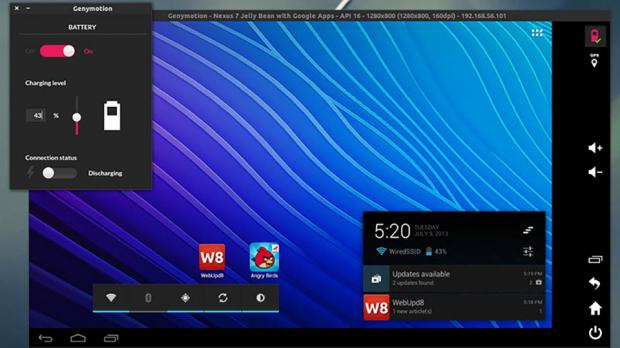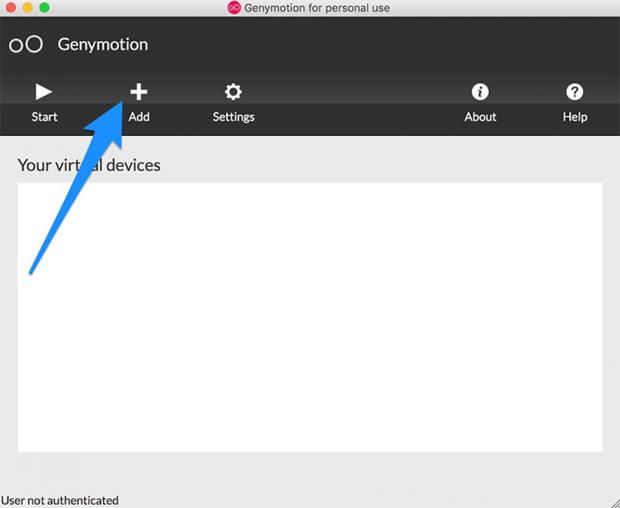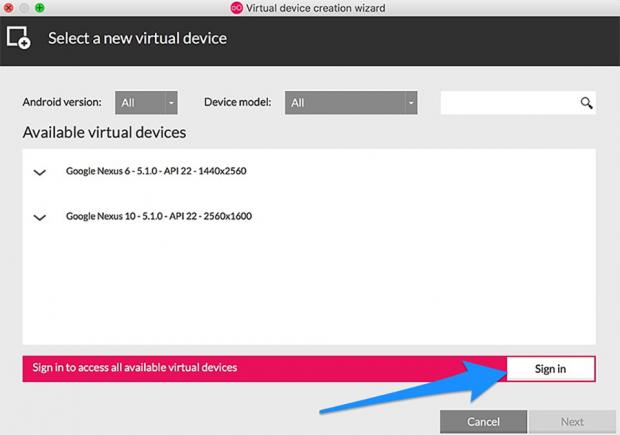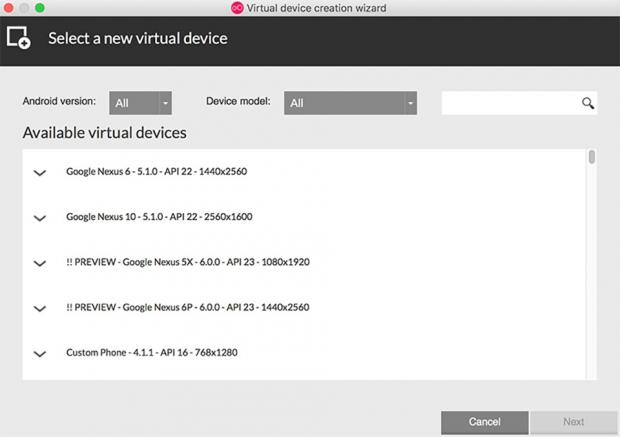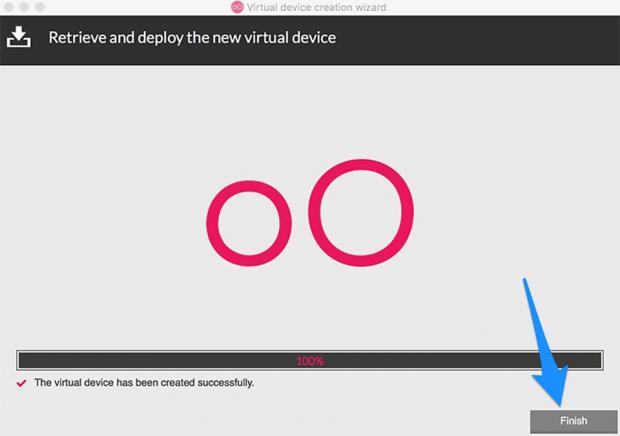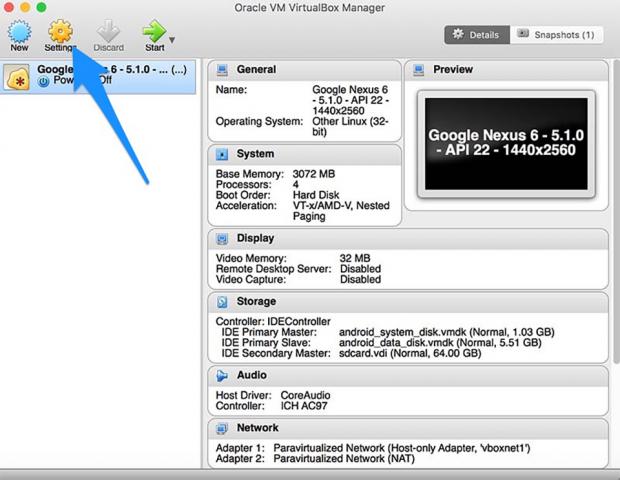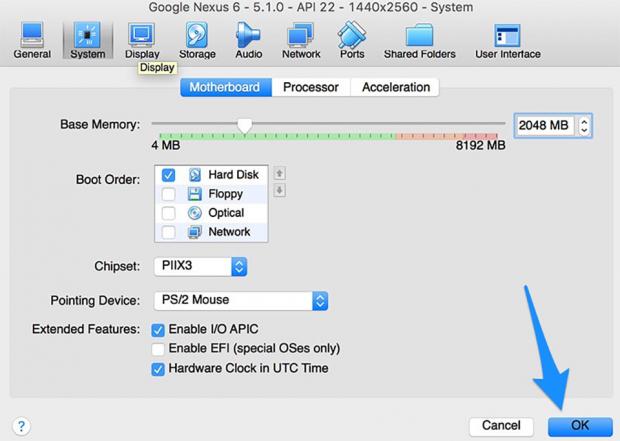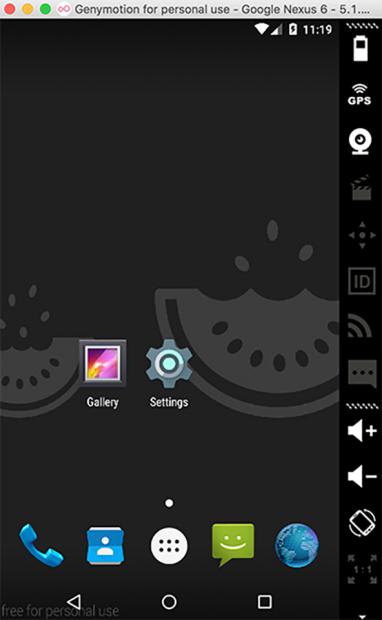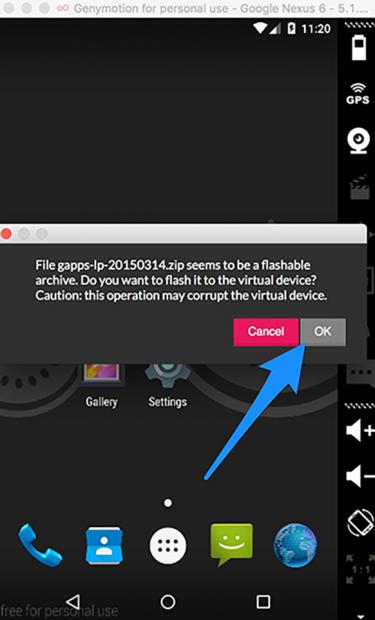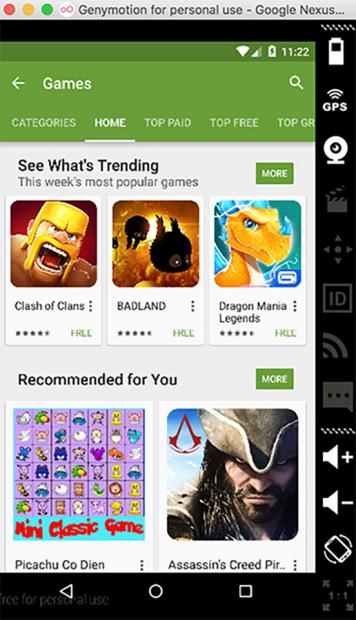Với những phần mềm giả lập Android trên PC, chúng ta sẽ có một chiếc smartphone ảo để tùy ý trải nghiệm, cày game, thử nghiệm ứng dụng liên tục mà không lo nóng hay hư hại chiếc điện thoại của mình.
Hiện tại có rất nhiều nhóm phát triển phần mềm giả lập Android để phục vụ cho nhu cầu rất lớn của người dùng hiện tại. Hãy cùng mình điểm qua những phần mềm được ưa dùng nhất hiện nay, sử dụng tốt trên cả Windows và Mac OS. Và điều quan trọng, các ứng dụng giả lập đều đòi hỏi cấu hình máy tính khá cao để không gặp tình trạng giật, lag, để có được trải nghiệm tốt nhất thì PC của các bạn cần có dung lượng RAM ít nhất là 4GB.
Chúng ta có một số phần mềm đơn giản, chỉ cần tải về cài đặt như bình thường là có thể sử dụng như:
- Bluestacks - tải về.
- Droid4X - tải về.
- Andydroid - tải về.
- Xamarin - tải về.
Sau đây mình sẽ hướng dẫn cho các bạn cách cài đặt và sử dụng Genymotion, ứng dụng này tuy thiết lập hơi phức tạp nhưng đồng thời bạn sẽ tùy chỉnh được những thông số theo ý muốn hơn.
Đầu tiên, bạn tải về và cài đặt hai phần mềm dưới đây:
- Genymotion - link tải.
- VirtualBox - link tải.
Lần đầu khởi chạy Genymotion sẽ có giao diện như bên dưới, bạn bấm vào Add để cài đặt máy ảo mới:
Ứng dụng yêu cầu bạn đăng nhập để hiển thị tất cả máy ảo:
Đây là danh sách toàn bộ máy ảo và phiên bản Android được hỗ trợ, rất đầy đủ đúng không nào. Bạn cũng có thể bấm vào khung Android Version hoặc Device Model để lọc phiên bản Android hoặc thiết bị theo ý muốn.
Ví dụ mình sẽ chọn Nexus 6 Android 5.1
Chờ một lát để quá trình cài đặt hoàn tất và bấm Finish.
Sau đó bạn mở VirtualBox lên và sẽ thấy máy ảo mình vừa tạo đã xuất hiện. Bạn chọn máy ảo vừa tạo rồi bấm vào Settings, đây là nơi để bạn thiết lập tất cả các thông số cấu hình cho thiết bị Android của mình.
Có rất nhiều tùy chọn nhưng mình gợi ý 2 thiết lập tối ưu nhất để các bạn tham khảo. Ở tab System > Motherboard > Base Memory chọn 2048MB (đây chính là dung lượng RAM cho thiết bị, tương đương 2GB, đây cũng là lý do PC của bạn cần ít nhất 4GB RAM để máy áo có thể chạy mượt mà). Tiếp theo là thiết lập dung lượng đồ họa, ở tab Display > Video Display chọn 128MB. Sau đó bấm OK để lưu lại.
Vậy là bạn đã có thể bắt đầu trải nghiệm rồi.
Tuy nhiên các máy ảo trên Geny đều chưa được tích hợp cửa hàng Google Play, vì vậy các bạn cần tải về theo link này. Sau đó kéo thả file .zip vừa tải vào máy ảo và sẽ được thông báo như ảnh dưới, bấm OK để xác nhận.
Vậy là tất cả đã sẵn sàng, bạn hãy restart lại máy ảo và hưởng thụ thành quả nhé.
Nếu gặp bất cứ vấn đề hay thắc mắc gì khác, các bạn vui lòng bình luận ở khung bên dưới để mình và mọi người có thể giải đáp!
BB.A
Nguồn: fptshop.com.vn